最近EPIC圣诞周天天送游戏+大促,相信各位白嫖怪们又收获了许多喜加一的快乐!
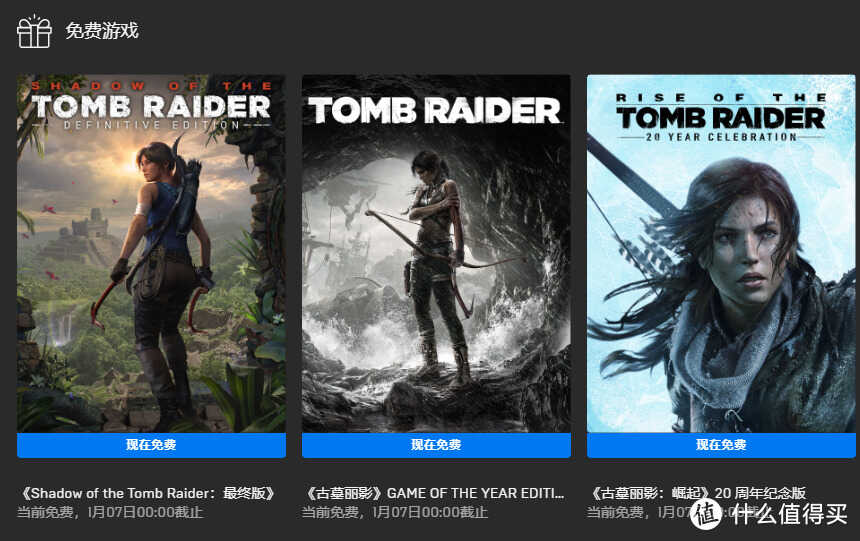
我知道有很多人,游戏领了几十上白个,但是客户端却都从来没下载过!

话说回来,EPIC哪都好,唯一的槽点就客户端真的太LJ了!

明明上午才登录过,下午再打开客户端,又提示让我登录!
登录过程也是非常艰辛,动不动登录失败。
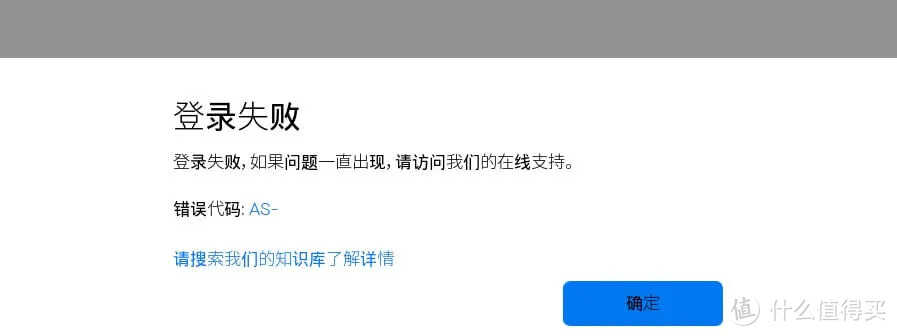
客户端做的还不如网页。

下载速度也是不太稳定,不知道是网络问题还是客户端的锅。
玩归玩,闹归闹,真要打游戏,还是等靠steam!

因此,我就在想能不能通过steam来管理EPIC游戏的下载、更新呢?
一顿折腾,果然有路子!
使用一段时间,发现有如下优点:
1. 告别epic客户端的卡、慢、乱烦恼,开局一个号,不用客户端也能玩!
2. 通过steam启动epic正版游戏,统一管理所有游戏
3. 可以共享steam的各种设置(手柄、截图)
本文将手把手教你,不用下载epic客户端,通过steam来下载、启动epic白嫖的游戏!
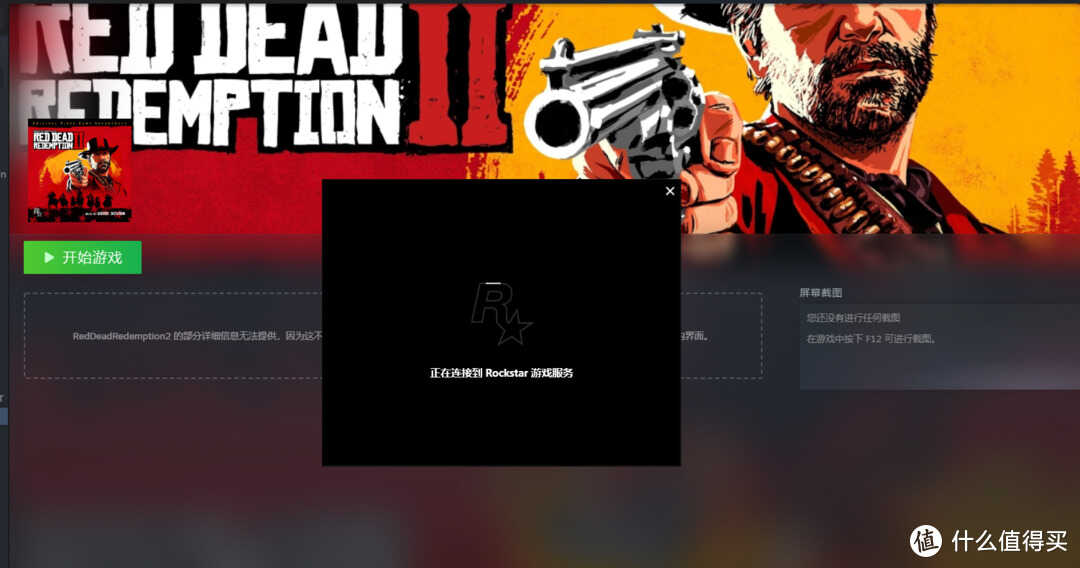
废话不多说,咱开整!

准备工作
下载Legendary开源游戏启动器

是的,Legendary是一款网友开发的开源游戏启动器,可以从Linux,macOS和Windows上的Epic Games平台下载和安装游戏。
它可以:
- - 使用Epic的服务进行身份验证
- - 下载并安装您的游戏及其 DLC
- - 已安装游戏的增量修补/更新
- - 使用在线身份验证启动游戏(适用于多人游戏/DRM)
- - 同步云保存(与 EGL 兼容)
- - 在 Linux/macOS 上使用 WINE 运行游戏
- - 将已安装的游戏从/导出到 Epic 游戏启动器(macOS 版本的 EGL 不支持)
说白了就是官方启动器替代产品,不过是通过命令行来交互,所以软件体积大小只有几M。
第一步:使用Legendary登陆EPIC账号
下载到任意目录后,在该目录位置,鼠标右键单击空白处,选择“在此处打开power shell窗口”
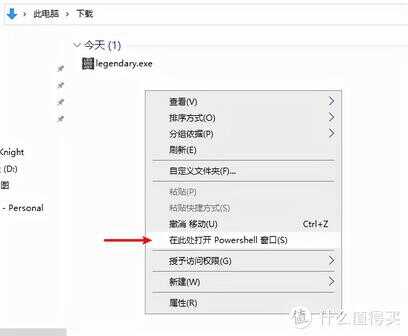
在弹出的powershell窗口,输入“.legendary.exe auth”,按下回车
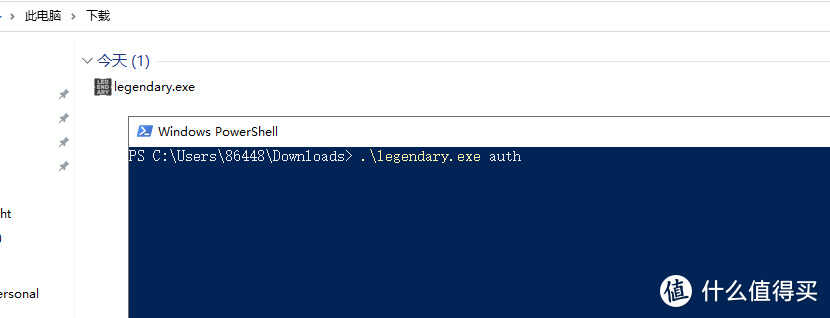
此时,会弹出epic的网页版登陆页面,和平常白嫖时候一样,正常输入账号密码。
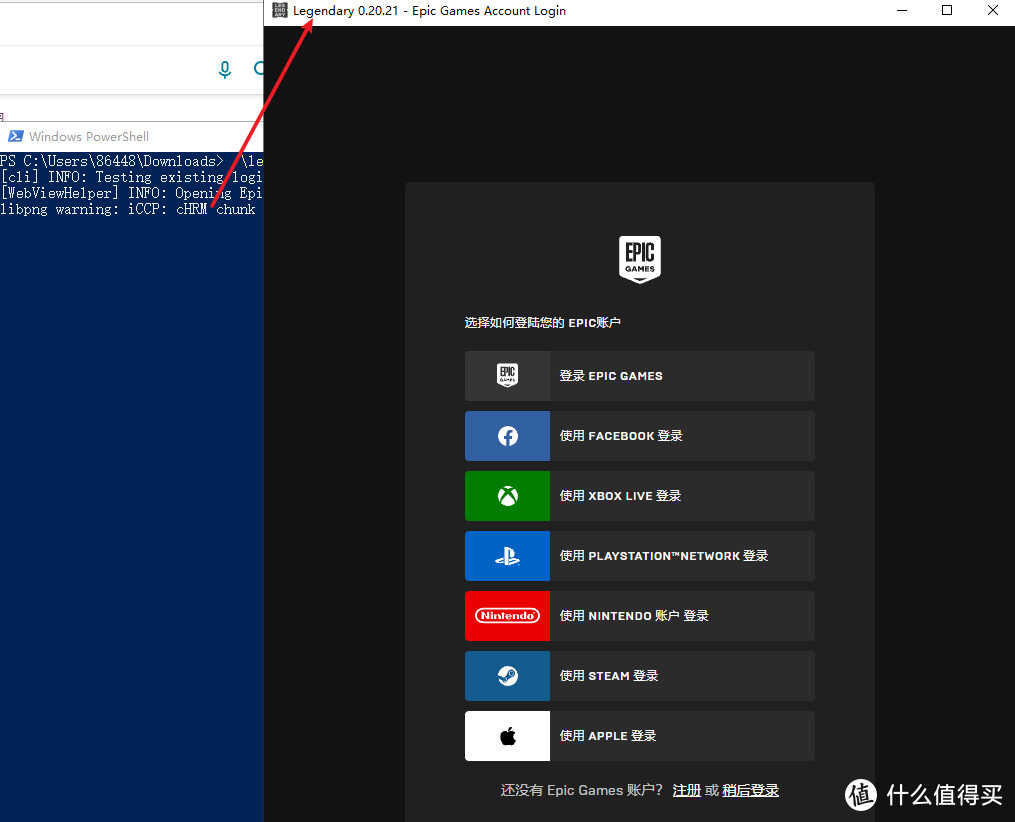
登录成功后,原有的网页登录页面会消失,而命令行窗口将会看到成功提示;
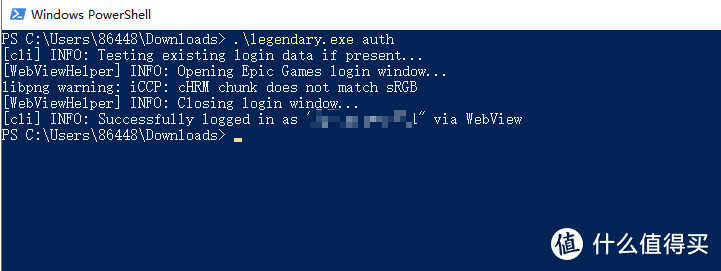
至此,我们算是完成了epic账号在本台电脑的身份验证了。
第二步:下载安装新游戏
下载游戏的命令行语句是:“./legendary install Anemone”。
Anemone可以理解为游戏的包名,每个游戏的包名都是唯一的,所以需要继续找到对应游戏的包名,才能正确下载安装。
还是原来的命令行窗口,输入“.legendary.exe list-name“,列出自己游戏库的所有游戏
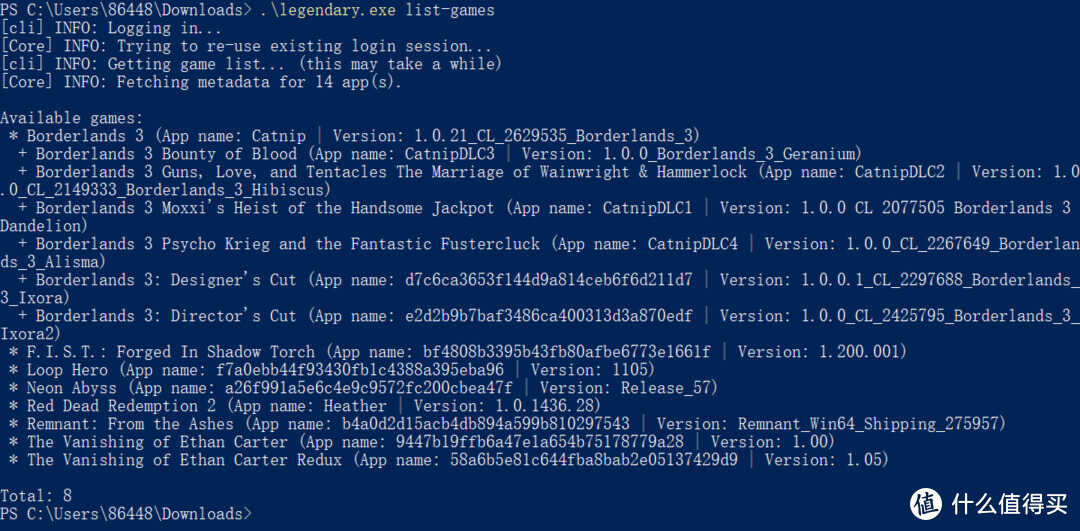
其中app name 就代表游戏的包名。
因此,将app name 后面的那串字符,填入Anemone所在位置,再按下回车;这个时候,会看到相关的安装信息(游戏名称、大小、安装位置);
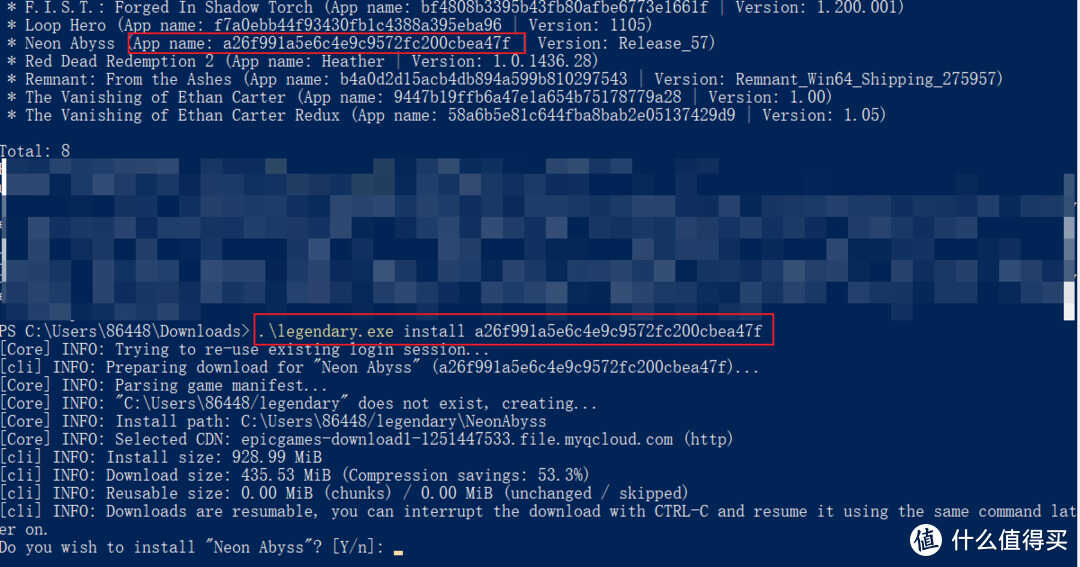
当你核对好信息后,软件会询问你是否确认安装,继续按下“Y“键即可。
可以看到软件开始下载安装游戏了,等待下载完成即可,下载速度还是非常快的!
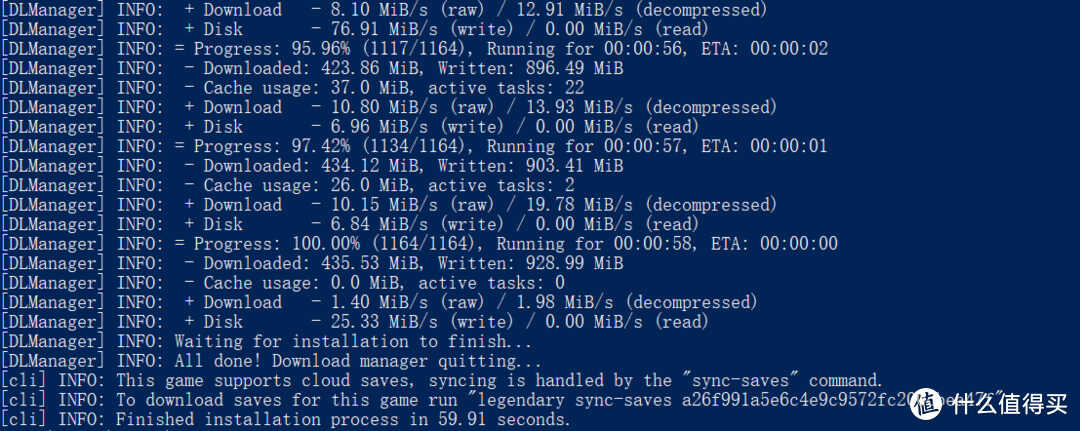
至此,我们的游戏下载安装已经完成。
第三步:steam游戏库添加epic游戏启动方式
如果忽略通过steam,只用legendary来玩游戏,那么需要每次都往命令行输入“.legendary lunch Anemone“来完成游戏启动。
没办法,软件没有图形界面,只能这么原始。
所以,建议用steam添加第三方应用的方式来完成开游戏。
进入steam客户端游戏库页面,点击下方的”添加游戏“,选择”非steam游戏“;

注意,此时我们需要勾选第一步中下载好的的“legendary”软件,而非安装好的游戏!因为epic游戏的身份认证必须要靠legendary完成!
勾选完成后,点击“添加所选程序”。
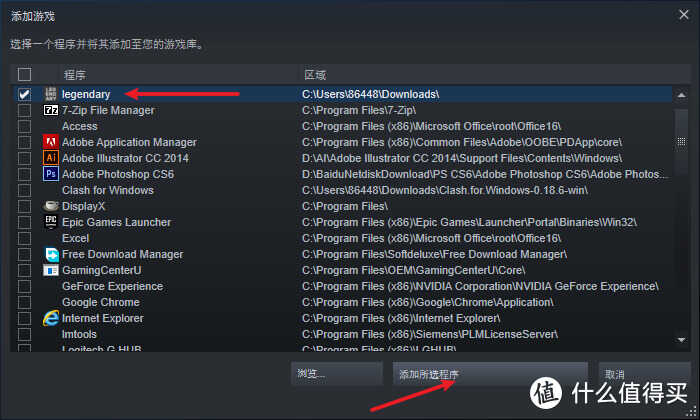
添加完成后,在左侧的游戏列表,就能看到legendary程序了。
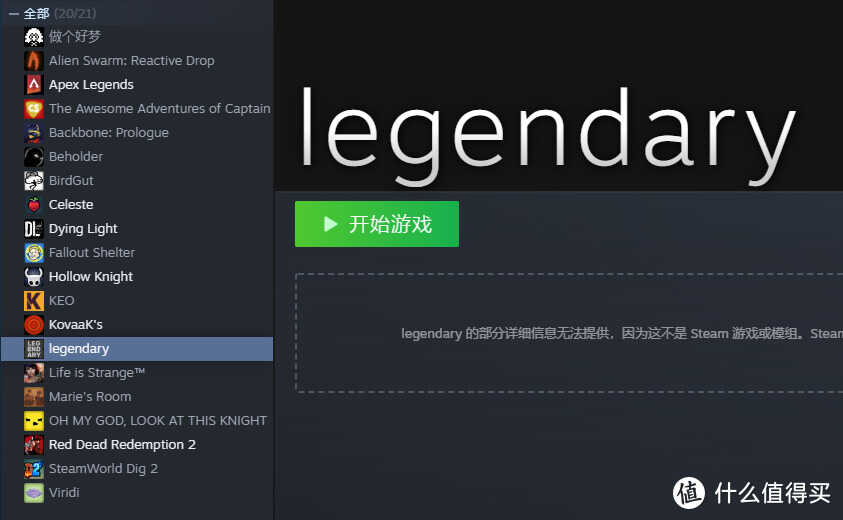
继续操作!
鼠标右键单击legendary图标,选择“属性”;
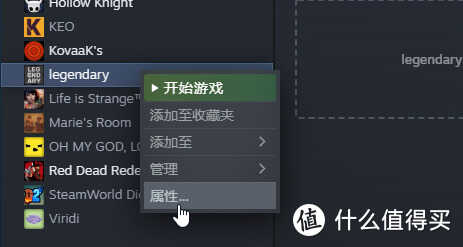
在弹出的属性窗口中,在启动选项一栏,输入“lunch 包名“;顺带可以对游戏图标、名称进行个性化设置;
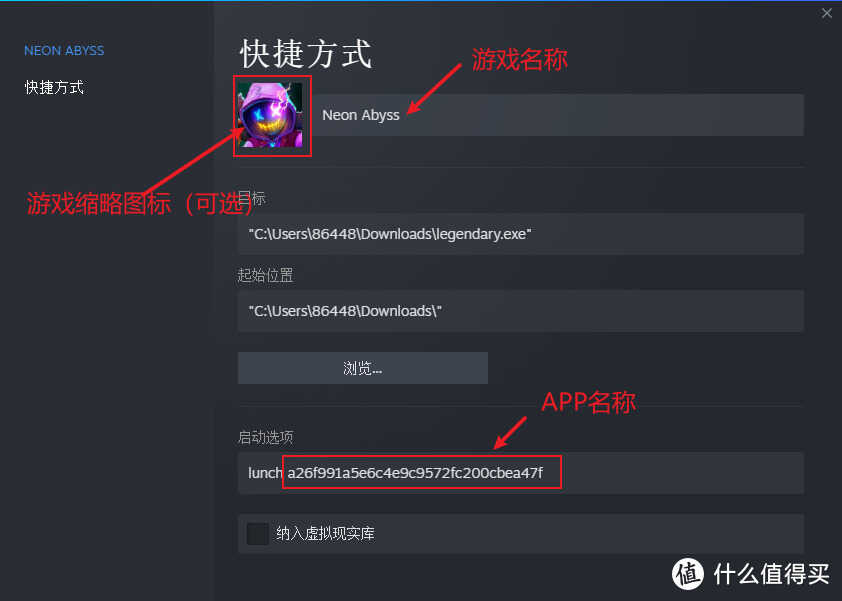
关闭属性窗口,继续替换下游戏背景(可选操作),完成美化。
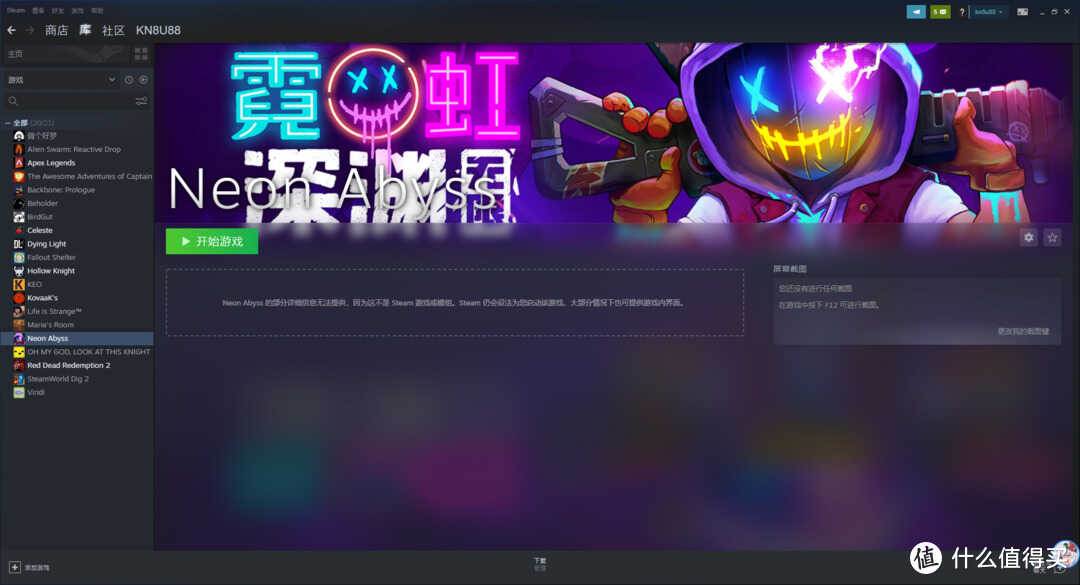
至此,整个steam库添加epic游戏的流程结束。
点击开始游戏,可以看到steam会先启动legendary程序,legendary会检查下账号是否登录,再检查该游戏是否需要更新,然后再正式启动游戏!
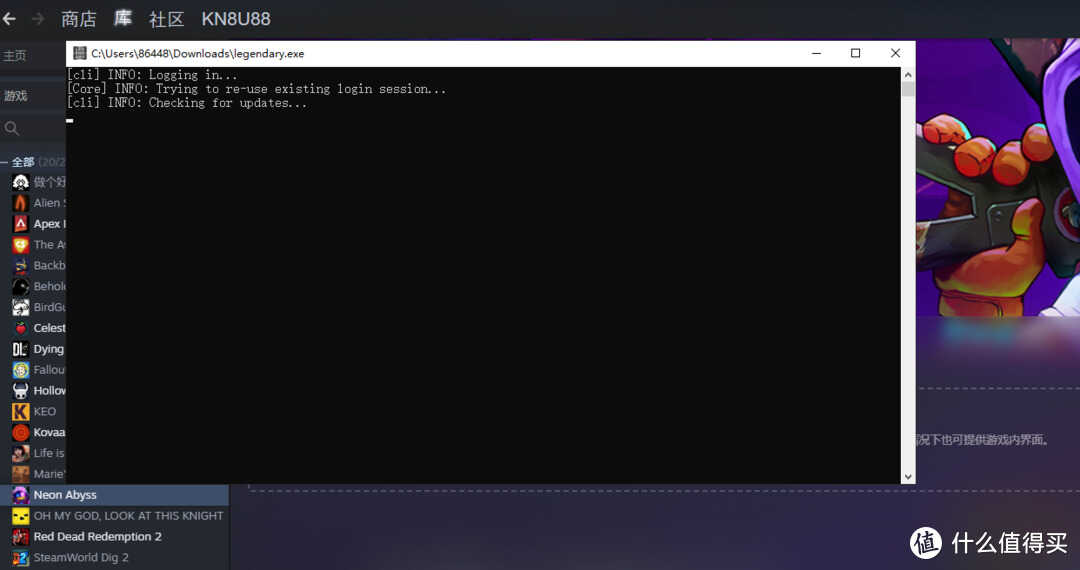
搞定!收工~

最后,补充下legendary工具的其他实用用法!
补充1:修改游戏安装目录
上文演示的游戏是通过legendary下载安装的,路径默认是在“C:Users用户名legendary“文件夹下。
显然很少会把游戏安装在C盘。安装目录更改方法如下:
进入如下图所示地址,用记事本工具打开“config.ini”文件,在最下方新增一行“install_dir = 目标路径“,目标路径可以定义;我这里是在d盘新建了个legendary的文件夹,所以填了如下内容。
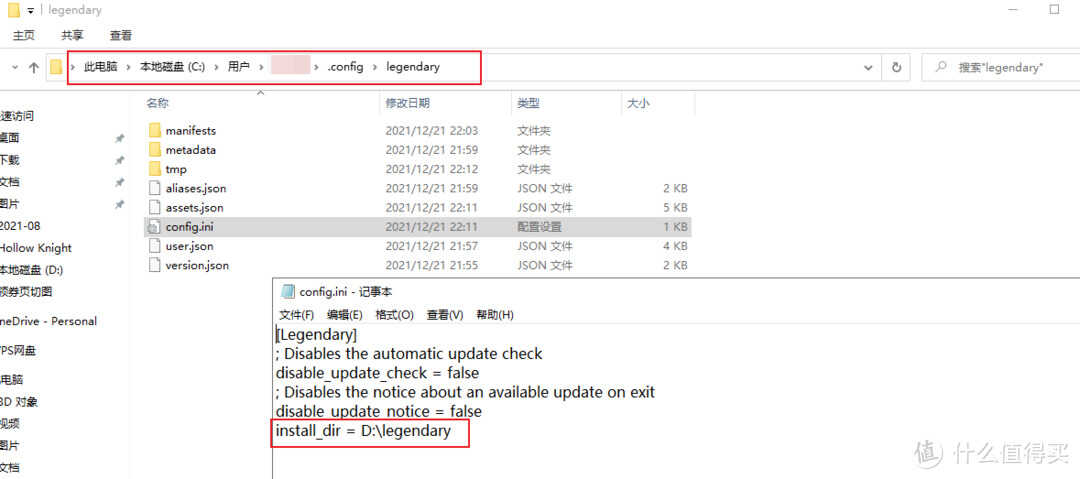
更改后,测试下是否修改成功。
命令行,继续执行游戏的安装命令,可以看到安装目录已经发生了变更。
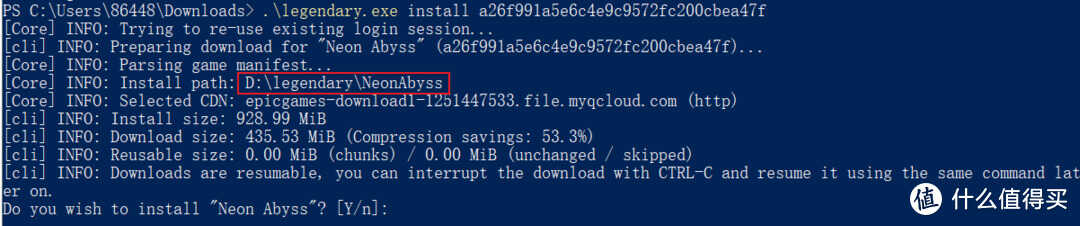
修改成功!
补充2:导入已安装游戏至legendary
我电脑有一个已安装的大表哥2游戏,那如何把这类之前从epic客户端下载的游戏和legendary关联起来,并加入steam游戏库呢?
首先,需要找到原游戏的文件路径,我的是在“D:GTA5RedDeadRedemption2“;
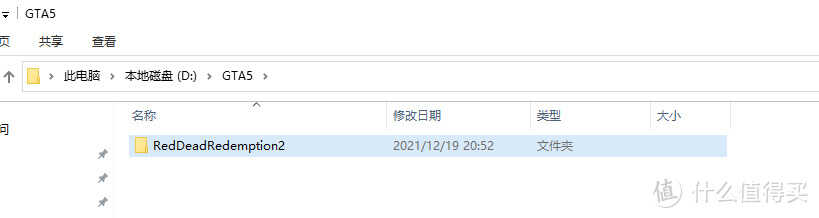
接下来,命令行输入如下指令”.legendary import-game 游戏包名 游戏路径“。同样的,这次大表哥2的包名变成了另外的字符串。输入完成,按下回车,可以看到导入成功。

之后添加到steam游戏库的步骤,和本文上述第三步一致。这里不再阐述!
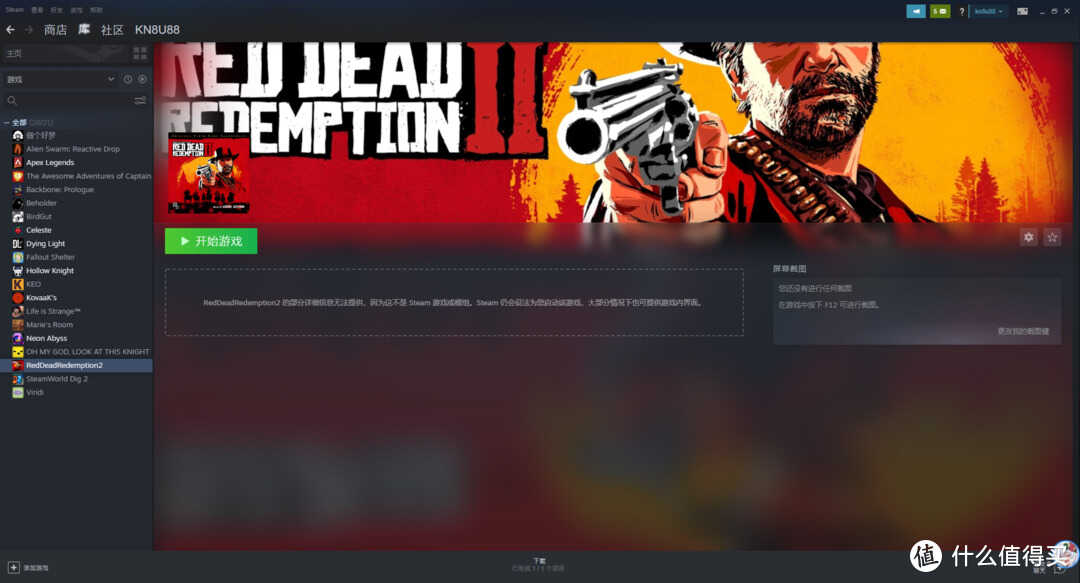
从我的体验来看,以这种方式启动游戏,明显比epic客户端启动要快的多。
尽情享受荒野的西部世界吧!

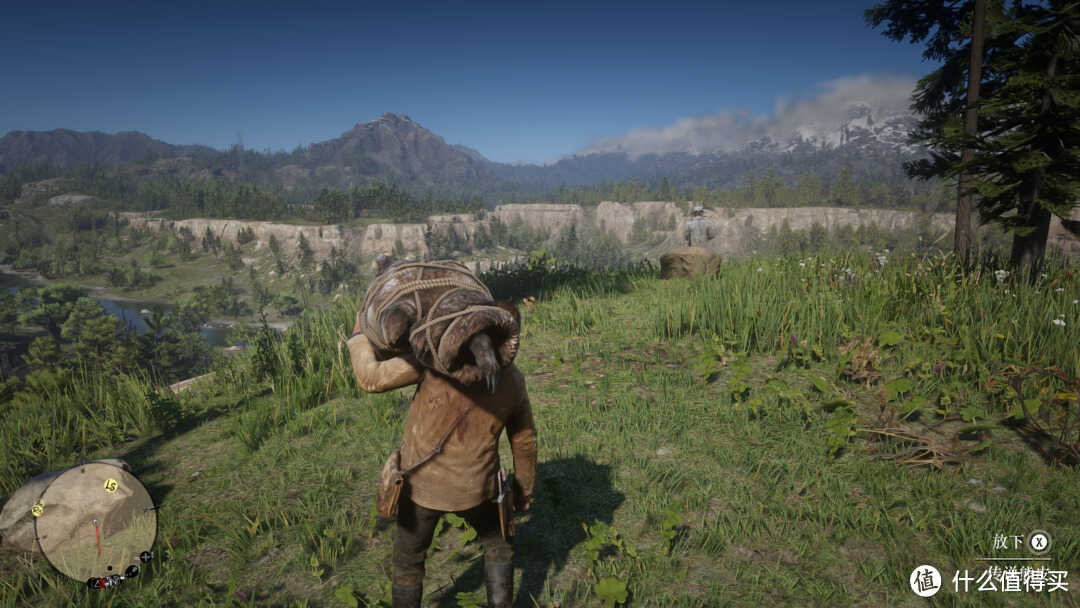
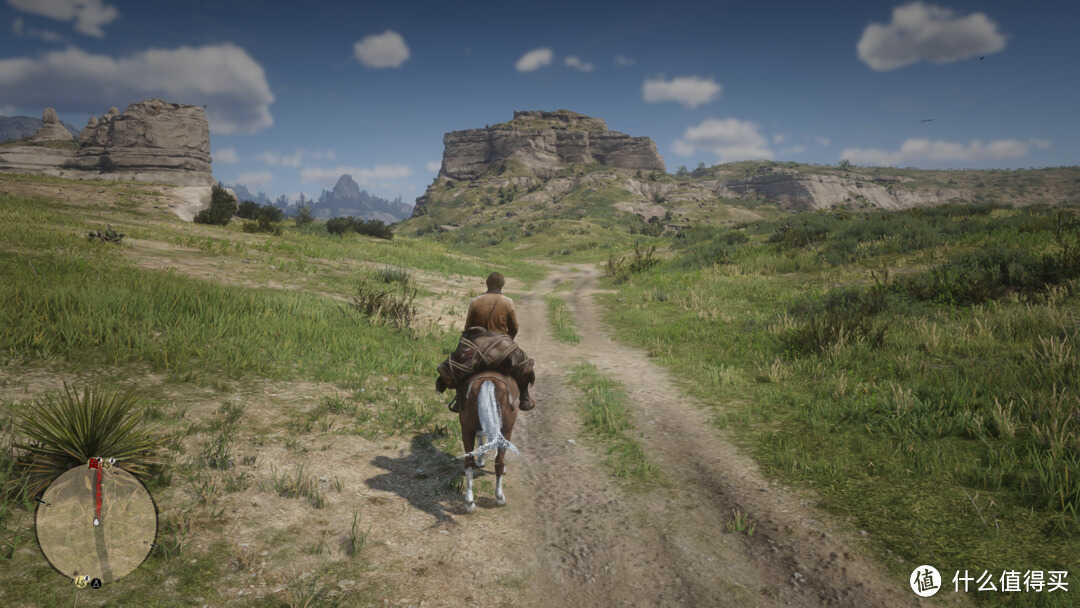
小结
本文主要分享了使用legendary第三方启动器将epic游戏添加到steam的经验。
关于legendary的更多用法,可以去官方文档查看。
当然还有个gog galaxy工具,专门做游戏管理的,有这方面的需求的朋友可以关注下。

以上是本文的全部内容,希望能对大家有所帮助!
我是师太,下篇文章见!

作者声明本文无利益相关,欢迎值友理性交流,和谐讨论~








